Beste Methoden für Citrix und Terminal Server
Überblick
Dieses Dokument enthält bewährte Methoden zum Installieren von CaseWare Produkten in einer Citrix- bzw. Terminal Server-Umgebung. Das Dokument gilt für Installationen auf einem Standalone-Citrix/Terminal Server und auf Citrix-Serverfarmen.
In einigen Abschnitten dieses Dokuments werden Links auf Informationen von CaseWare im Internet angeboten. Sie benötigen eine Internetverbindung, um diese Informationen aufzurufen. Wenn Sie die benötigten Informationen zu bestimmten Schritten in diesem Dokument nicht finden, können Sie auch die in den Produkten integrierte Online-Hilfe verwenden, um weitere Informationen zu erhalten. Wenden Sie sich alternativ an den Audicon Support.
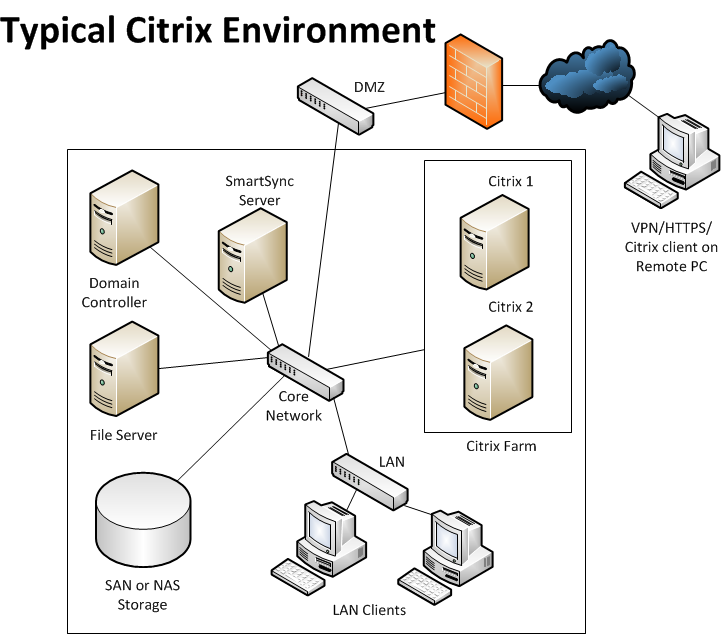
Installation
Bei der Installation von CaseWare Produkten in einer Citrix/Terminal Server-Umgebung gibt es drei grundlegende Schritte:
- Installieren Sie die CaseWare Produkte auf dem Citrix/Terminal Server.
- Führen Sie die Konfigurationsvorgänge nach der Installation wie in diesem Leitfaden beschrieben aus.
- Publizieren Sie die Anwendungen auf die verschiedenen Citrix-Clientsitzungen (nur Citrix).
Es gibt drei optionale Schritte, die ausgeführt werden können, um die Benutzerverwaltung und -sicherheit zu verbessern:
- Verwenden Sie Roaming-Profile zum Verwalten von Benutzern, die auf mehrere Citrix-Server oder auf eine Citrix-Farm zugreifen. Weitere Informationen zu Roaming-Profilen von Microsoft finden Sie unter http://technet.microsoft.com/en-us/library/jj649079.aspx.
- Installieren Sie Datenspeicher Administrator und erstellen Sie einen neuen Datenspeicher. Weitere Informationen...
- Richten Sie den CaseWare Zugriffschutz ein, wenn dies in Ihrer Umgebung notwendig ist.
Sobald diese Schritte ausgeführt wurden, sollten Benutzer Zugriff auf alle Anwendungen haben. Sollten Probleme auftreten, lesen Sie bitte das Kapitel Fehlerbehebung oder Technischer Support in diesem Dokument.
CaseWare auf Citrix und Terminal Server installieren
- Greifen Sie auf den Citrix-Server zu, indem Sie für alle unten aufgeführten Aktionen Remotedesktop verwenden. Verwenden Sie für die Installation der CaseWare Anwendungen nicht die lokale Konsole.
- Stellen Sie sicher, dass alle früheren Versionen von CaseWare unter Verwendung der Systemsteuerung deinstalliert werden.
-
Stellen Sie sicher, dass alle früheren Versionen von CaseWare aus dem Dateisystem entfernt werden. Datendateien im Ordner /data können beibehalten werden, alle anderen CaseWare Programmdateien müssen gelöscht werden.
Hinweis: Programmdateien beinhalten *.exe und *.dll Dateien.
- Verwenden Sie Citrix Delivery Services Console/App Center, um sicherzustellen, dass alle zuvor auf Citrix Web Access publizierten CaseWare Installationen gelöscht werden.
- Starten Sie den Server neu, wenn alle oben aufgeführten Schritte abgeschlossen sind.
- Installieren Sie CaseWare, indem Sie unter Windows 2008 in der Systemsteuerung unter Programme die Funktion Anwendung auf dem Remotedesktopserver installieren verwenden. Klicken Sie beim Einsatz von Windows 2003 auf die Schaltfläche Neue Programme hinzufügen und klicken Sie dann auf CD oder Diskette und navigieren Sie zu den Installationsdateien.
-
Publizieren Sie die Anwendung nach Abschluss der Installation in die/das Citrix Delivery Services Console/App Center. Weitere Informationen zum Publizieren von Anwendungen in einer Citrix-Umgebung finden Sie auf der Citrix-Website unter http://support.citrix.com/proddocs/topic/xenapp65-publishing/ps-pub-pawiz-task.html. Wenn Ihr Citrix-Server eine andere Version als in dem Artikel beschrieben aufweist, suchen Sie auf der Citrix-Website nach weiteren Informationen.
Hinweis: Für das Publizieren in einer Citrix-Umgebung ist die Angabe einer ausführbaren Datei und eines Arbeitsverzeichnisses erforderlich. Die ausführbare Datei, mit der CaseWare gestartet wird, heißt CWin32.exe. Diese Datei liegt im CaseWare Installationsverzeichnis und sollte im Befehlszeilenfeld angegeben sein. Im Feld für das Arbeitsverzeichnis sollte das CaseWare Installationsverzeichnis (Stammverzeichnis der Installation) angegeben werden.
Hinweise
- CaseWare Working Papers arbeitet in Citrix VDI mit einer Netzwerklizenz.
- Jede Citrix VDI-Sitzung wird als separate Arbeitsplatzinstallation behandelt und erfordert die SMB2-Patches.
- Stellen Sie sicher, dass jeder Citrix VDI Sitzung ausreichend Systemressourcen zugeordnet sind.
Voraussetzungen
Klicken Sie auf den folgenden Link, um die Systemvoraussetzungen der aktuellen CaseWare Version einzusehen.
Automatische Installation
Klicken Sie auf den untenstehenden Link, wenn Sie Informationen zur automatischen (unbeaufsichtigten) Installation von CaseWare Produkten erhalten möchten. Automatische Installationen können nicht mit elektronisch lizenzierten Kopien ausgeführt werden.
Citrix/Terminal Server-Konfigurationsvorgänge nach der Installation
In diesem Kapitel erhalten Sie Anleitungen zur Ausführung von CaseWare mit Datenspeicher Administrator in einer Citrix/Terminal Server-Umgebung. Es werden bewährte Methoden zur Optimierung dieser Umgebungen beschrieben, um die maximale Leistung für CaseWare und Datenspeicher Administrator zu gewährleisten.
Performance
Die Performance von CaseWare in einer Citrix- oder Terminal Server-Umgebung kann von den folgenden zwei Hauptfaktoren beeinflusst werden:
- CPU-Belastung
- Netzwerkbandbreite
Wenn Sie Probleme mit der Performance haben, stellen Sie zunächst sicher, dass Sie ausreichend Ressourcen in diesen Bereichen zur Verfügung gestellt haben.
Die beiden folgenden Empfehlungen beziehen sich auf das Speichern von CaseWare Dateien in Ihrer Citrix-Umgebung.
- Speichern Sie CaseWare Dateien niemals auf dem lokalen Laufwerk (tsclient) des Computers, der auf die Citrix-Umgebung zugreift.
- Um sicherzustellen, dass Ihre CaseWare Dateien für Clients verfügbar sind, die keine Citrix-Sitzung verwenden, speichern Sie Ihre Dateien in einem Bereich Ihres Netzwerks, auf den unter Windows als ein zugeordnetes Laufwerk zugegriffen werden kann.
Best Practices
In diesem Kapitel werden verschiedene Einstellungen für CaseWare Produkte beschrieben, die modifiziert werden können, um die Performance auf einem Citrix-/Terminal Server zu verbessern.
CaseWare Best Practices
Die folgenden Einstellungen können angepasst werden, um die Performance zu verbessern.
Live-Update
Das Live-Update ist ein Mechanismus, bei dem Änderungen, die in einer Mandantendatei vorgenommen werden, sofort an alle anderen Benutzer verteilt werden, die an derselben Mandantendatei arbeiten. Alle geöffneten Fenster, deren Inhalt von einem Benutzer geändert wird, werden sofort aktualisiert. Dies erfordert jedoch eine entsprechende Netzwerkbandbreite und CPU-Verarbeitung.
Das Live-Update sollte in diesem Umgebungstyp deaktiviert werden. Die beste Möglichkeit, um sicherzustellen, dass das Live-Update grundsätzlich deaktiviert ist, besteht darin, eine Zeile in der Datei CV.VER einzufügen, die CaseWare zum Abrufen von Konfigurationsinformationen beim Start des Programms liest. Zum Deaktivieren des Live-Updates:
- Öffnen Sie einen einfachen Texteditor, z. B. Notepad.
- Öffnen Sie die Datei CV.VER im Texteditor. Diese Datei befindet sich im Stammverzeichnis Ihrer CaseWare Installation.
- Fügen Sie die Zeile liveupdate=0 am Ende der Datei ein.
- Speichern und schließen Sie die Datei CV.VER. Wenn Sie Notepad verwenden, stellen Sie sicher, dass beim Speichern im Feld Dateityp der Eintrag Alle Dateien (*.*) ausgewählt ist, sodass Sie die Datei CV.VER nicht als Textdatei speichern.
Verwenden Sie nicht die Einstellung unter Extras | Optionen | Erweitert | Im Netzwerk arbeiten, um das Live-Update zu deaktivieren, da diese Einstellung sich nur auf die aktive Datei auswirkt. Wenn Sie die Datei CV.VER bearbeiten, wird das Live-Update für alle Dokumente deaktiviert.
Liste der Benutzer
Der Bereich Liste der Benutzer kann einen höheren Datenverkehr verursachen, sofern der Bereich aktiv ist. Daher sollte der Bereich in diesen Umgebungen deaktiviert werden, es sei denn, er ist für Ihren Prozess zwingend notwendig. Dies ist eine Einstellung, die für jeden Benutzer vorgenommen werden muss. Zum Deaktivieren des Bereichs Liste der Benutzer:
-
Öffnen Sie das Start-Menü in Windows und führen Sie einen der beiden folgenden Schritte aus:
- Wählen Sie Ausführen....
- Wählen Sie das Feld Programme/Dateien durchsuchen.
- Geben Sie regedit.exe ein und drücken Sie Enter.
- In dem Registrierungs-Editor, der geöffnet wird, finden Sie den Schlüssel HKEY_CURRENT_USER\Software\CaseWare International\Working Papers\2010.00\Settings\UserListWindow.
- Führen Sie zum Öffnen des Schlüssels einen Doppelklick auf dem Schlüssel aus und ändern Sie den Wert von 1 auf 0.
- Wählen Sie Datei | Beenden, um den Registrierungs-Editor zu verlassen.
- Diese Registrierungseinstellung wird angewendet, wenn Sie CaseWare das nächste Mal öffnen.
Einstellungen Historie
Optionen im Zusammenhang mit der Historie und dem Autom. Vergleich können Auswirkungen auf die Performance vernetzter CaseWare Umgebungen haben. Die Historieneinstellungen werden in CaseWare pro Datei angewendet, d. h., Sie müssen diese Best Practices auf jede Mandantendatei anwenden. Folgende Best Practices gelten für die Optionen, die im Menü Mandant unter dem Eintrag Historie zu finden sind.
- Klicken Sie im Dialog Historie Mandant auf die Registerkarte Autom. Vergleich.
- Stellen Sie sicher, dass die Option Automatischer Vergleich aller Dokumente nicht ausgewählt ist. Sie sollte standardmäßig nicht ausgewählt sein.
- Klicken Sie auf die Registerkarte Einstellungen und deaktivieren Sie die Optionen für alle Elemente, deren Historie in Ihrer Umgebung nicht nachverfolgt werden muss. Je weniger Elemente ausgewählt sind, für die Historienereignisse nachverfolgt werden müssen, desto weniger Netzwerkbandbreite wird für deren Nachverfolgung benötigt.
Automatischer Seitenumbruch
Der Automatische Seitenumbruch kann eine erhöhte Bandbreite im Netzwerk erfordern. Zum Deaktivieren des Automatischen Seitenumbruchs:
- Öffnen Sie einen einfachen Texteditor, z. B. Notepad.
- Öffnen Sie die Datei CV.VER im Texteditor. Diese Datei befindet sich im Stammverzeichnis Ihrer CaseWare Installation.
- Fügen Sie die Zeile 'BackgroundPagination=0' am Ende der Datei ein.
- Speichern und schließen Sie die Datei CV.VER. Wenn Sie Notepad verwenden, stellen Sie sicher, dass beim Speichern im Feld Dateityp der Eintrag Alle Dateien (*.*) ausgewählt ist, sodass Sie die Datei CV.VER nicht als Textdatei speichern.
Automatischer Vergleich
Der Autom. Vergleich kann verwendet werden, um Dokumente auf Änderungen hin zu vergleichen, die auf mehreren verschiedenen Stadien der Dokumentenaufbereitung basieren. In einer Citrix-/Terminal Server-Umgebung kann diese Funktion jedoch eine sehr hohe Bandbreite und CPU-Nutzung erfordern. Im Allgemeinen sollte diese Funktion in Citrix-/Terminal Server-Umgebungen deaktiviert sein und nur bei Bedarf aktiviert werden.
Zum Deaktivieren des Autom. Vergleichs:
- Wählen Sie im Menü Mandant die Option Historie.
- Wählen Sie die Registerkarte Autom. Vergleich und stellen Sie sicher, dass in dem Drop-Down-Menü Ohne angezeigt wird.
Performance - bekannte Punkte mit Sign Out Dateien
Kommt es zu Leistungsproblemen beim Öffnen einer Sign Out Datei, können Sie die Befehlszeile "nbtstat -R" verwenden.
Die Befehlszeile "nbtstat -R" leert Ihren NetBios Namenszwischenspeicher. Das Leeren Ihres NetBios Namenszwischenspeichers ist eine bekannte Lösung für die Verbesserung der Performance beim Arbeiten mit Sign Out Dateien.
Best Practices für CaseView
Die Option Automatisch Speichern erfordert erhöhten Netzwerkverkehr und sollte daher, wenn möglich, in diesen Umgebungen deaktiviert werden.
- Wählen Sie in CaseView im Menü Extras den Eintrag Optionen und anschließend die Registerkarte Automat. Speichern.
- Deaktivieren Sie die Option Aktivieren und klicken Sie auf OK.
Best Practices für Datenspeicher
Die Best Practices in diesem Abschnitt beziehen sich auf die Einrichtung und Konfiguration des CaseWare Datenspeichers.
- Um eine optimale Performance zu erreichen, sollte der Datenspeicher mit Datenspeicher Administrator eingerichtet werden.
- Stellen Sie auf der Registerkarte Einstellungen von Datenspeicher Administrator sicher, dass im Feld Synchronisierung der Eintrag Nur beim Starten des Programms ausgewählt ist.
-
Das Feld Mandant nachverfolgen, das sich auch in der Registerkarte Einstellungen befindet, steuert, wie Dateien vom Datenspeicher nachverfolgt werden. Für diese Umgebungen sollte in diesem Feld entweder Nachverfolgen, aber nicht mit Unternehmen gemeinsam nutzen oder Nachverfolgung deaktivieren ausgewählt werden. Die Einstellung Nachverfolgen und gemeinsam mit Unternehmen nutzen sollte nur verwendet werden, wenn Sie CaseWare Tracker verwenden und es notwendig ist, die Dateien zu überwachen, an denen andere Benutzer arbeiten, da diese Funktion eine erhöhte Netzwerkbandbreite erfordert.
Hinweis: CaseWare pingt den Datenspeicher regelmäßig an, um die Verbindung zu prüfen. Wenn ein Ping fehlschlägt, stoppt das Programm das Pingen und als Symbol für den Datenspeicherstatus wird weiterhin ein rotes Kreuz (offline) angezeigt, bis Sie manuell eine neue Verbindung herstellen oder das Programm neu starten.
-
Die Häufigkeit des Pingens kann in der Datei CV.VER definiert werden, genauso wie die oben beschriebene Einstellung für das Live-Update. Der Wert StorePingFrequency steuert die Zeitspanne (in Sekunden), die CaseWare zwischen den Überprüfungen wartet, um zu sehen, ob der Datenspeicher online ist. Das regelmäßige Anpingen kann die Reaktionsfähigkeit des Datenspeichers reduzieren und aktualisiert nur das Symbol für den Datenspeicherstatus in der Benutzeroberfläche. Der Standardwert ist 120 (Sekunden). Er kann für diese Umgebungen jedoch auf 500 oder mehr erhöht werden.
Best Practices für Antivirensoftware
Antivirensoftware kann Probleme mit der CaseWare Datenspeicherfunktionalität verursachen, indem sie erforderliche Dateien beim Scannen sperrt. Die unten stehenden Vorschläge adressieren dieses Problem.
- Wenn Ihr Virenscanner Dateien nach ihrer Erweiterung ausschließen kann, sollten alle CaseWare Dateien ausgeschlossen werden. Folgende Dateierweiterungen gehören zu CaseWare und können von Virenscans ausgeschlossen werden: *.dbf, *.cdx, *.fpt, *.cvw, *.ac und *.ac_.
- Wenn Ihr Virenscanner Anwendungen ausschließen kann, schließen Sie folgende ausführbare Dateien im Stammverzeichnis der CaseWare Installation aus: Working Papers und CVWIN32.EXE.
Best Practices für Citrix-/Terminal Server
In diesem Abschnitt finden Sie Hinweise zu Feineinstellungen in Citrix-/Terminal Server-Umgebungen.
Shadow Registry
Viele CaseWare Programmeinstellungen werden in der Windows-Registrierungsteilstruktur HKEY_CURRENT_USER gespeichert. Für die Citrix-/Terminal Server-Registrierungsteilstruktur HKEY_USERS müssen für jeden Benutzer dieselben Einstellungen festgelegt werden. Dies funktioniert am einfachsten mit der "Shadow Registry" von Citrix-/Terminal Server .
HKEY_LOCAL_MACHINE\Software\Microsoft\Windows NT\CurrentVersion\Terminal Server\Install
Schlüssel, die sich in der oben genannten Teilstruktur befinden, werden in die Baumstruktur jedes Benutzers kopiert, vorausgesetzt, ihr Zeitstempel ist aktueller als dieselben HKEY_USERS-Benutzerschlüssel.
Citrix- und Terminal Server verfügen über einen “Installationsmodus”, bei dem alle von der Anwendung geschriebenen Registrierungseinträge in HKEY_CURRENT_USER automatisch in der Shadow Registry erfasst werden. Dies ist der Modus, der aktiviert werden muss, bevor die gewünschten CaseWare Standardoptionen festgelegt werden. Verwenden Sie zum Installieren von CaseWare Produkten die Funktion Anwendung auf dem Remotedesktopserver installieren in der Systemsteuerung unter Programme in Windows 2008 oder unter Neue Programme hinzufügen in Windows 2003. Bei Installationen, für die diese Methode verwendet wird, wird automatisch der “Installationsmodus” aktiviert, wenn die Installation beginnt, und wieder deaktiviert, wenn die Installation abgeschlossen ist.
Die folgenden Befehle können über eine Eingabeaufforderung ausgeführt werden, um den Sitzungsmodus manuell zu ändern:
CHANGE USER /INSTALL
In diesem Modus werden die Schlüssel aller Programme, die in die Registrierung schreiben, nun automatisch in die Shadow Registry gespiegelt.
CHANGE USER /EXECUTE
Über diesen Befehl wird die Serversitzung in den Ausführungsmodus versetzt. Das ist der Standardmodus, in dem Anwendungen ausgeführt werden. Wenn alle CaseWare Standardeinstellungen in neue Profile eingepflegt werden sollen, führen Sie die untenstehenden Schritte aus, um die CaseWare Standardeinstellungen in der Shadow Registry von Citrix- oder Terminal Server festzulegen:
- Melden Sie sich am Citrix-/Terminal Server an und öffnen Sie eine Eingabeaufforderung.
- Wechseln Sie unter Verwendung des folgenden Befehls in den Installationsmodus: CHANGE USER/INSTALL.
- Starten Sie CaseWare und legen Sie die gewünschten Standardeinstellungen für das Programm fest.
- Beenden Sie CaseWare und stellen Sie mit dem folgenden Befehl den Ausführungsmodus wieder her: CHANGE USER/EXECUTE.
Prüfen Sie an diesem Punkt die Shadow Registry, um sicherzustellen, dass die korrekten CaseWare Registrierungsschlüssel angegeben werden. Ist dies der Fall, sollten Einstellungen für alle nachfolgenden Benutzer, die sich am Citrix-/Terminal Server anmelden, automatisch in deren Registrierungsteilstrukturen übertragen werden.
Beschränkungen für geöffnete Dateien und Fehler 1570
In Citrix ist die Anzahl der Dateien begrenzt, die im Citrix-Client auf dem lokalen Computer nacheinander geöffnet werden können. Die Standardbegrenzung ist zu niedrig und wird erreicht, bevor die gesamte Mandantendatei geöffnet ist. In Citrix ist die Anzahl der aufeinanderfolgenden Dateien begrenzt, auf die Citrix gleichzeitig zugreifen kann. CaseWare Mandantendateien umfassen über einhundert Dateien, auf die nacheinander zugegriffen werden muss.
Fehler 1570 gibt an, dass die Systemressourcen zum Ausführen des angeforderten Dienstes nicht ausreichen. CaseWare ist nicht in der Lage, lokale Dateien über eine Citrix-Verbindung zu öffnen, und zeigt diesen Fehler beim Öffnen einer Datei an. Dieses Problem kann auch die CaseWare Operationen Sign In/Sign Out und Einchecken/Auschecken betreffen.
Für Citrix Version 9 oder niedriger:
- Navigieren Sie auf dem Client-Gerät zum Ordner Programme\Citrix\ICA Client und suchen Sie die Datei Module.ini. Öffnen Sie die Datei .ini in einem Texteditor (z. B. Notepad) und fügen Sie dem Abschnitt [ClientDrive] den folgenden Befehl hinzu:
- MaxOpenContext=1024
- Speichern Sie die Datei und schließen Sie sie. Alle aktiven Verbindungen zum Citrix-Server müssen geschlossen und neu eingerichtet werden, um diese neuen Einstellungen zu übernehmen.
Es kann notwendig sein, Registrierungseinstellungen auch auf der Client-Workstation anzupassen.
- Klicken Sie auf der Workstation (mit Administratorrechten) auf Start | Ausführen und geben Sie Regedit | OK ein.
- Navigieren Sie zu HKEY_LOCAL_MACHINE\SOFTWARE\Citrix\ICA Client\Engine\Configuration\Advanced\Canonicalization\ClientDrive.
- Erstellen Sie eine neue Zeichenfolge mit dem Namen MaxOpenContext. Setzen Sie den Wert auf 1024.
- Navigieren Sie zu HKEY_LOCAL_MACHINE\SOFTWARE\Citrix\ICA Client\Engine\Configuration\Advanced\Modules\ClientDrive.
- Erstellen Sie eine neue Zeichenfolge mit dem Namen MaxOpenContext. Setzen Sie den Wert auf 1024.
SmartSync auf Citrix und Terminal Server
Durch SmartSync haben CaseWare Benutzer in einer Citrix- oder Terminal Server-Umgebung die Möglichkeit, bei der gemeinsamen Bearbeitung von Mandantendateien weitaus weniger Netzwerkressourcen zu verbrauchen. Außerdem können Benutzer mit einer Remote-Verbindung oder einer unterbrochenen Verbindung unter Verwendung von SmartSync auf ihrer eigenen lokalen Kopie einer Mandantendatei arbeiten, wobei ihre Änderungen mit der übergeordneten Datei synchronisiert werden, wenn eine Verbindung mit dem Büronetzwerk besteht.
Es gibt zwei Standardszenarios für den Einsatz von SmartSync innerhalb einer Citrix-/Terminal Server-Installation:
- Mitarbeiter, die über eine Remote-Verbindung arbeiten und somit keinen Zugriff auf den Server haben, wenn sie außerhalb tätig sind.
- Große Mandantendateien, die von mehreren Benutzern gemeinsam bearbeitet werden, wobei die Performance inakzeptabel langsam ist.
Außerhalb tätige Mitarbeiter und Citrix
Unternehmen haben häufig Teams, die über Remote-Zugriff außerhalb des Büros beim Mandanten in einer Mandantendatei arbeiten. Diese Mitarbeiter können von SmartSync profitieren, da sie in Bezug auf die Änderungen anderer Mitarbeiter immer auf dem aktuellen Stand sind und als Team beim Mandanten vor Ort effektiver arbeiten.
Große Mandantendateien
Wenn mehrere Benutzer eine Mandantendatei in einem zentralen Netzwerkordner gemeinsam nutzen, werden Sie bemerken, dass die Performance von CaseWare vermindert wird. In großen Mandantendateien kann diese Performance-Minderung erheblich sein. Die Ursache hierfür besteht darin, dass Windows sein Netzwerk-Caching deaktiviert, sobald mindestens zwei Personen eine Datei gemeinsam nutzen, indem die Datei gelesen und in die Datei geschrieben wird. Dadurch wird der Datenverkehr, den CaseWare über das Netzwerk schickt, bedeutend erhöht und die Performance gemindert.
Wenn dieses Szenario der Fall ist, kann SmartSync verwendet werden, um separate untergeordnete SmartSync Dateien auf dem Netzwerkspeicher zu erstellen. Dadurch wird sichergestellt, dass jeder Benutzer über eine einzelne Benutzerkopie der Mandantendatei verfügt, wodurch das Windows-Netzwerk-Caching aktiv bleiben kann.
Anpassung des SmartSync Pfads auf einer Citrix-Farm
In diesem Abschnitt wird davon ausgegangen, dass CaseWare SmartSync auf mehreren Servern in einer Citrix-Farm publiziert wird. Eine bewährte Methode zum Implementieren einer Umgebung auf mehreren Servern in einer Citrix-Farm stellt die Verwendung einer schnellen Netzwerkfreigabe dar, die allen Servern in der Farm zur Verfügung steht, um alle SmartSync Kopien für alle Citrix-Benutzer zu hosten. Dadurch wird sichergestellt, dass Benutzer SmartSync Kopien von demselben Speicherort erstellen, löschen und verwenden, unabhängig von dem Server, dem sie aktuell zugewiesen sind. Jedem Benutzer sollte ein eindeutiger Pfad in der Netzwerkfreigabe zugewiesen werden.
Pfade in CaseWare werden immer in einen UNC-Eintrag aufgelöst, wie z. B. \\Dateiserver\Pfad\, und nicht in einen lokal angegebenen Pfad wie C:\Pfad\. Es gibt zwei Pfade in einer SmartSync Umgebung, die korrekt angegeben werden müssen, damit Mandantendateien in dem korrekten Ordner gespeichert werden. Für den Mandantendateipfad sollte der Ordner festgelegt sein, der die übergeordnete synchronisierte Datei der obersten Ebene enthält, von der alle SmartSync Kopien gemacht werden. Für den SmartSync Pfad sollte der Ordner festgelegt werden, in dem SmartSync Dateikopien für jeden Benutzer gespeichert werden. Dabei könnte es sich um eine andere Netzwerkfreigabe für jeden Benutzer sowie um einen lokalen Pfad auf einem Laptop für Benutzer handeln, die keine Citrix-Sitzung verwenden.
Wenn eine Netzwerkfreigabe vorhanden ist, erstellen Sie ein Skript, um den entsprechenden SmartSync Standardpfad für jeden Benutzer beim Anmelden anzugeben. Das folgende Skript zeigt, wie die Benutzeranmeldung in einer Citrix-Umgebung automatisiert werden kann:
SET SyncPath = \\File_Server\path\to\sync_copy_folder_root\
IF NOT EXIST %SyncPath%%UserName% MD %SyncPath%%UserName%
REG ADD “HKCU\Software\CaseWare International\Working Papers\2010.00\Settings” /v SyncPath /t REG_SZ /d %SyncPath%%UserName% /f
In dem Beispiel oben steht File_Server\path\to\sync_copy_folder_root\ für den Pfad zu Ihrem SmartSync Netzwerkspeicher. Fügen Sie diese Zeilen der Skriptdatei usrlogon.cmd in Windows unter C:\WINDOWS\System32 hinzu, um den Pfad festzulegen, wenn sich Benutzer anmelden. Durch das Skript wird sichergestellt, dass ein neuer Ordner erstellt wird, wenn für den angegebenen Benutzer keiner vorhanden ist.
Um zu testen, ob Ihr Anmeldeskript wie erwartet funktioniert, starten Sie eine Kopie von CaseWare SmartSync über eine Citrix-Sitzung und stellen Sie sicher, dass der richtige SmartSync Pfad unter Extras | Optionen | Standardpfade festgelegt ist.
Hinweis: Wenn einige Ihrer Benutzer außerhalb des Büros mit einer CaseWare Kopie auf einem Laptop oder einem ähnlichen Gerät und nicht mit Citrix arbeiten, kann ihr SmartSync Pfad leicht abweichen. Ihr SmartSync Pfad kann auf das lokale Laufwerk auf ihrem Laptop verweisen und nicht auf eine Netzwerkfreigabe. Dadurch wird die Offline-Verwendung von SmartSync Kopien von Mandantendateien ermöglicht, die synchronisiert werden können, wenn der Benutzer in das Büro zurückkehrt oder eine Verbindung über VPN herstellt. Wenn diese Laptops über eine Citrix-Sitzung auf CaseWare zugreifen, sollten die synchronisierten Kopien nicht auf dem lokalen Verzeichnis gespeichert werden.
Citrix - Fehlerbehebung
Dieses Kapitel enthält eine Liste der Punkte, die in CaseWare in Citrix-Umgebungen beobachtet wurden. Zu jedem Problem ist auch eine Lösung verfügbar, die implementiert werden kann.
Problem: CaseWare und das SMB2-Netzwerkprotokoll
Es ist bekannt, dass das SMB2-Netzwerkprotokoll von Microsoft in einigen Anwendungen, darunter auch CaseWare, Dateibeschädigungen verursacht.
Lösung
Ziehen Sie unser CaseKnowledge System zu Rate, um die aktuellsten Informationen zu diesem Problem zu erhalten. Klicken Sie hier: http://www.caseware.com/support/caseknowledge/kb-271.
Problem: Menüs anpassen
Wir haben CaseWare und CaseView auf einem Citrix-Server bei einem Kunden installiert und versucht, den Zugriff auf die Funktion Export in RTF in CaseView über das Menü Extras und die Option Anpassen zu verweigern. Da jeder über denselben Server auf CaseWare und CaseView zugreift, hätte ich gedacht, dass durch das Deaktivieren der Export-Funktion auf dem Server der Export für alle 50 Benutzer deaktiviert wird, der Zugriff wurde jedoch nur für das eine Terminal verweigert, auf dem wir die Export-Funktion deaktiviert haben. Müssen wir den Zugriff auf die Export-Funktion auf allen 50 Terminals verweigern?
Lösung
Hierbei handelt es sich um eine Benutzereinstellung, keine Anwendungseinstellung. Menüeinstellungen werden in folgendem Registrierungsschlüssel gespeichert:
HKEY_CURRENT_USER\Software\CaseWare International\Working Papers\2014.00\ CaseView\Custom Menus
Sobald Sie das Menü für ein Profil einrichten, müssen Sie diesen Schlüssel in jedes Profil auf der betreffenden lokalen Maschine kopieren.
Problem: Synchronisierte Kopie kann keine Verbindung zur übergeordneten Datei herstellen
Es kann der Fall eintreten, dass Sie folgende Fehlermeldung erhalten:
Eine Netzwerkressource könnte nicht verfügbar sein oder die übergeordnete Datei wurde verschoben.
Ist dies der Fall, sperrt das Citrix-System die Datei eventuell.
Lösung
Sie müssen möglicherweise ein neues Profil anfordern.
Problem: Absturz beim Öffnen von CaseWare in Citrix
Installationsfehler mit der Datei MSXML4.DLL: "class not registered") kann dazu führen, dass Working Papers nach dem Öffnen der Datei abstürzt.
Lösung
Installieren Sie MSXML4 erneut, indem Sie zuerst die Dateien msxml4.dll und msxml4r.dll aus dem Ordner system32 (auf der Citrix-Maschine und im Arbeitsbereich des lokalen Benutzers) löschen. Führen Sie dann folgendes Update aus:
Führen Sie eine Überprüfung durch, indem Sie im System32 Verzeichnis einen rechten Mausklick auf der Datei ausführen und aus dem Kontextmenü Eigenschaften wählen, um sich die Informationen zur Version anzeigen zu lassen. Die Datei msxml4.dll sollte die Version 4.20.9849.0 oder höher aufweisen.
Sollte das Problem weiterhin bestehen, prüfen Sie, ob die Verwendung der Datei MSXML4.DLL auf der Citrix-Maschine blockiert wird (z. B. durch eine Antivirensoftware oder eine bestimmte Einstellung).
Problem: CaseWare startet nicht ordnungsgemäß
Lösung
Bei der benutzerdefinierten Installation wurde ein ungültiger Registrierungsschlüssel festgelegt. Wenden Sie sich an den Support, um die CaseWare Registrierungsteilstruktur HKEY_CURRENT_USER zurückzusetzen.
Problem: Fehlerhafte Anwendung cvwin32
Wenn Sie diesen Fehler in mehreren Ausprägungen erhalten (Faulting application cvwin32.exe, faulting module cv32.dll, fault address 0x000b9684), versuchen Sie Folgendes.
Lösung
Löschen Sie den Registrierungsschlüssel HKEY_CURRENT_USER\Software\CaseWare International\{CaseWare Version}\CaseView\Startup und den zugehörigen Inhalt, um zu prüfen, ob das Problem damit behoben ist.
Hinweis: Ein Benutzer muss dies unter Umständen als Administrator tun, damit die Einstellungen an alle Benutzer übertragen werden. Für den Platzhalter {CaseWare Version} in dem oben genannten Pfad muss die betreffende CaseWare Version angegeben werden.
Problem: Problem beim Sign Out einer Datei
In einigen Citrix-Einrichtungen können Probleme beim Sign Out einer Datei auftreten.
Lösung
Siehe: Beschränkungen für geöffnete Dateien und Fehler 1570 in diesem Dokument.
Problem: Remote-Verbindung ist langsam
Wenn Sie CaseWare auf einem Citrix-Server einsetzen, wobei sich die Daten auf einem lokalen Datenserver befinden, und es in dieser Konfiguration im Vergleich dazu, wenn Sie an einem lokalen Citrix-Server angemeldet sind, lange dauert, bis Mandantendateien geöffnet werden, kann eine Einstellung im Active Directory mit dem Namen Basisordner fehlerhaft sein. Prüfen Sie, ob der Basisordner über das Netzwerk eine Rückverbindung zum eigentlichen Büro herstellt. Wenn dies der Fall ist, wird der Prozess schneller ablaufen, sobald er entfernt wurde.
Lösung
Lesen Sie die folgenden Microsoft-Artikel: http://support.microsoft.com/search/default.aspx?catalog=LCID%3D1033&spid=global&query=Home+Folder&adv=&mode=r&cat=False
http://support.microsoft.com/kb/905890/en-us
Prüfen Sie auf dem langsamen Citrix-Server, wie CaseWare gestartet wird. Rufen Sie die Eigenschaften des verwendeten Symbols auf und prüfen Sie, ob ein Pfad für "Starten in" angegeben wurde. Stellen Sie sicher, dass der Pfad für "Starten in" auf das lokale Laufwerk und das Verzeichnis des Citrix-Servers verweist, auf dem CaseWare installiert ist.
Problem: Sign Out erstellt Dateien auf der lokalen Maschine und dem Server in Citrix
Wenn Sie versuchen, für eine Datei einen Sign Out über Citrix in Ihr lokales Verzeichnis auszuführen, und Sie sowohl die Kopie auf der lokalen Maschine als auch die Kopie auf dem Server, die als zentrale Kopie festgelegt wurde, mit ausgegrauten Dokumenten erhalten, gibt es möglicherweise eine Begrenzung für die Anzahl der geöffneten Dateien, die auf einem Citrix-Clientlaufwerk zulässig ist.
Lösung
Siehe: Beschränkungen für geöffnete Dateien und Fehler 1570 in diesem Dokument.
Problem: Perfomance Probleme beim Öffnen von Sign Out Dateien, wenn Sie extern arbeiten
Beim Öffnen von Sign Out Dateien fragt CaseWare bei Windows nach, ob auf die Masterdatei zugegriffen werden kann. Es ist möglich, dass Windows annimmt, die Masterdatei sei vorhanden, wenn der Remote Office DNS Server mit einer gültigen IP Adresse für den Master Server Computer antwortet. Windows wird weiter versuchen, den Server zu erreichen, nicht bemerkend, dass eine Firewall den Zugriff verhindert, bis es aufgibt. Aus diesem Grund kann es lang dauern, bis Sie auf eine Sign Out Datei zugreifen können.
Um dieses Problem zu lösen, sollten die Remote Office DNS Server neu konfiguriert werden, um zu verhindern, dass eine IP Adresse für nicht erreichbare Server geliefert wird. Andernfalls versuchen CaseWare und auch andere Anwendungen so lange die Datei auf einem blockierten Server zu öffnen, bis eine Zeitüberschreitung erkannt wird. Wird kein DNS Eintrag geliefert, erkennt Windows, dass es sich um einen nicht erreichbaren Server handelt und es kommt zu keiner unnötigen Verzögerung.
Problem: Fehler im Zentralen Datenspeicher auf einem Citrix- oder Terminal Server
Fehler 396 in Enterprise Wizard
Nach einer Remoteinstallation auf einem Citrix-/Terminal Server erhalten Mitarbeiter, die versuchen, CaseWare zu starten, möglicherweise eine von mehreren Fehlermeldungen zum Zentralen Datenspeicher.
Lösung
Die Installation muss lokal auf dem Server und nicht über eine Remote-Verbindung erfolgen. Würde eine Remote-Verbindung verwendet, wären Komponenten auf der Quellmaschine vorhanden, die sich auf dem Server befinden sollten, und diese würden daher nicht verfügbar sein.
Problem: Prozessoren auf dem Server ausgelastet - Geringe Performance
Benutzer versuchen, in CaseWare in einer Mandantendatei zu arbeiten, für die ein Lockdown durchgeführt wurde, und die Prozessoren auf dem Citrix-/Terminal Server sind ausgelastet. Wenn Benutzer die Mandantendatei beenden, normalisiert sich die Prozessorauslastung wieder.
Lösung
Im Zusammenhang mit Mandantendateien, für die ein Lockdown durchgeführt wurde, gibt es zwei Funktionen, nämlich die Erstellung von Meilensteinen und den Automatischen Vergleich, die in Citrix-/Terminal Server-Umgebungen Probleme verursachen können. Diese beiden Funktionen sollten für Mandantendateien, für die ein Lockdown durchgeführt wurde, in Citrix-/Terminal Server-Umgebungen deaktiviert werden. Um die Erstellung von Meilensteinen zu deaktivieren, wählen Sie im Menü Mandant den Eintrag Historie und stellen Sie anschließend im Dialog Historie Mandant auf der Registerkarte Einstellungen sicher, dass keine Meilensteine für Historienereignisse erstellt werden. Der Automatische Vergleich kann deaktiviert werden, indem Sie der Datei CV.VER die Zeile NoAutoSetAutoCompareLockdown=1 hinzufügen.
Problem: CaseView Dokument wird nicht gedruckt
Ein Benutzer versucht, ein großes CaseView Dokument zu drucken, und erhält einen Fehler, der angibt, dass die Verbindung zum Server unterbrochen wurde, bevor das gesamte Dokument übertragen wurde.
Lösung
Dieses Problem wird durch eine Begrenzung im Citrix Universal Printer Driver (UPD) verursacht und bezieht sich auf die Größe des Dokuments. Wenn CaseView über einen Sitzungsdrucker druckt, wird die Ausgabe vom UPD erfasst und über das Netzwerk an den Client gesendet. Der UPD im Client spult das Dokument dann in eine temporäre Datei. Wenn zum Speichern der temporären Datei nicht genügend Platz im Client vorhanden ist, bricht der UPD den Druckprozess ab und schließt die Verbindung.
Vergrößern Sie den Speicherplatz, der für temporäre Dateien auf der lokalen Festplatte oder auf dem RAM-Laufwerk des Clients zur Verfügung steht. Alternativ haben Sie die Möglichkeit, den nativen Druckertreiber des Clients auf dem Citrix-Server zu installieren. Wenden Sie sich an das Citrix-Forum, um weitere Informationen zu diesem Problem zu erhalten.
Problem: Fehler 50
Wenn ein Citrix-/Terminal Server-Benutzer eine untergeordnete Synchronisierungsdatei erstellt oder mit einer solchen Datei nach einer Zeit im Offline-Modus in den Online-Modus wechselt, wird der Fehler 50 angezeigt.
Lösung
Dies kann der Fall sein, wenn der Benutzer die untergeordnete Synchronisierungsdatei auf der Festplatte seiner Workstation speichert, während er eine Kopie von CaseWare in einer Citrix-/Terminal Server-Sitzung verwendet. Wenn CaseWare in einer Citrix-/Terminal Server-Sitzung verwendet wird, sollten Dateien entweder auf dem Citrix-/Terminal Server oder auf einem Netzlaufwerk gespeichert werden. Dateien auf der Festplatte einer Workstation sollten nur mit einer Kopie von CaseWare verwendet werden, die direkt auf der Workstation installiert ist.
Problem: Fehler in CWIN32.exe
CaseWare Benutzer in einer Citrix-/Terminal Server-Umgebung können einen Fehler für die Datei CWIN32.exe erhalten, wenn sie versuchen, das Programm zu starten. Dadurch kann CaseWare nicht gestartet werden.
Lösung
Dieser Fehler kann in einigen Fällen behoben werden, indem die CaseWare Registrierungseinstellungen auf dem Citrix-Server gelöscht werden. Wenden Sie sich an den Support, um weitere Informationen zu erhalten. Außerdem kann der Datei CV.VER die Zeile DisableScanning=1 hinzugefügt werden, sollte der Fehler nach dem Löschen der Registrierungseinstellungen weiterhin bestehen.
Problem: CaseWare friert beim Anlegen einer neuen Datei ein
Beim Erstellen einer neuen Datei in einer Citrix-/Terminal Server-Umgebung scheint die CaseWare Oberfläche einzufrieren und reagiert nicht mehr.
Lösung
Siehe: Beschränkungen für geöffnete Dateien und Fehler 1570 in diesem Dokument.
Stellen Sie außerdem sicher, dass das für CaseWare verwendete Laufwerk dem in den Best Practices genannten Laufwerk entspricht.
Problem: Mehrere synchronisierte Kopien, wenn der Benutzer erneut eine Verbindung herstellt
Mehrere synchronisierte Kopien einer Mandantendatei werden beobachtet, nachdem ein Benutzer über eine Remote-Verbindung gearbeitet hat, und CaseWare stellt dann eine Verbindung zu dem Netzwerk her, auf dem die übergeordnete Synchronisierungsdatei der obersten Ebene liegt.
Lösung
Für Benutzer, die in synchronisierten Kopien einer Mandantendatei arbeiten und die nicht permanent mit dem Netzwerk verbunden sind, auf dem die übergeordnete Synchronisierungsdatei der obersten Ebene liegt, ist eine besondere Einstellung erforderlich. Öffnen Sie die Datei CV.VER im Stammverzeichnis der CaseWare Installation und fügen Sie der Datei die Zeile "SyncResessionCopy=0" hinzu.
Problem: CaseWare Shortcuts funktionieren nicht auf Terminal Server
Tastenkombinationen (Shortcuts) werden bei einer Terminal Server Sitzung nicht an CaseWare weitergeleitet.
Lösung
Deaktivieren Sie eine Citrix Sitzung, so dass die STRG Shortcuts nicht verarbeitet werden, indem Sie die Datei ICA Override bearbeiten, um alle Tastenkombinationen für die ursprüngliche Anwendung beizubehalten.
-
Lokalisieren Sie die Datei ICA Override.
Die standardmäßige Position ist C:\inetpub\wwwroot\citrix\<sitename>\conf.
- Fügen Sie einen Bereich [WFClient] hinzu.
- Setzen Sie HotKeys auf OHNE (None) Wert.
Problem: CaseWare antwortet nicht mehr
Wurde die Einstellung Speedscreen Latency Reduction Manager aktiviert, kann es vorkommen, dass CaseWare nicht mehr antwortet.
Lösung
Deaktivieren Sie SpeedScreen Latency Reduction Manager oder verwenden Sie SpeedScreen Latency Reduction Manager Utility auf dem MetaFrame Server, um Ausnahmen für generische Eingabefelder zu erstellen. Wurden Ausnahmen erstellt, wird die SpeedScreen Funktionalität geändert oder auf dem Server ausgeschaltet.
